我们在使用word2007做文档时,有时会碰到指定的页码上不添加页眉横线的情况,如果不小心默认标上了,要怎么删除呢?今天小编就给大家分享word2007如何删除某一页的页眉横线?一起来看看吧!
工具/原料
word2007
方法/步骤
1:将光标停留在要处理页的上一页。

2:找到页面布局-分隔符。
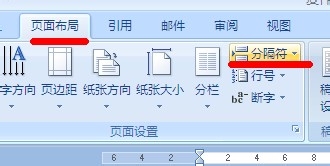
3:在分隔符中选择下一页。
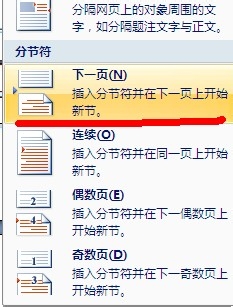
4: 鼠标双击页眉,你会发现右上角有与上一节相同,此时点击链接到前一条页眉,这个时候与前一节相同就消失了。
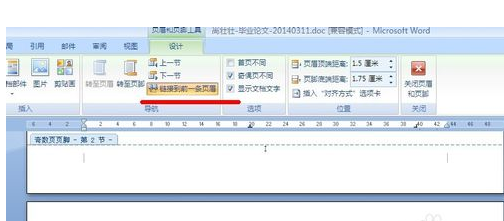
5: 将页眉的汉字都删掉。

6: 找到开始-更改样式,选择全部清除,这个时候页眉的横线就消失了。
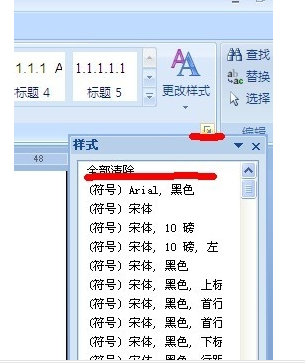
7: 页脚横线类似处理。
以上就是使用word2007删除某一页的页眉横线的教程,希望能帮助到大家!
 天极下载
天极下载































































